20 måder at forbedre batterilevetiden på iPod touch (opdateret til iOS 12)
Der er ikke noget værre end et batteri, der dør for hurtigt. En batteridræning på din iPod touch mens den mest spændende del af en film, eller på et nøglepunkt i et spil, er ekstremt frustrerende midt i din yndlingssang. iPod touch pakker en masse juice, men tunge brugere kan gå hurtigt igennem batterierne. Der er meget, du kan gøre for et iPod touch-batteri, der dør for hurtigt.
Du vil sikkert ikke bruge alle disse batteribesparende tips på én gang – du vil slå alle interessante funktioner fra din iPod fra. Vælg i stedet dem, der fungerer bedst til, hvordan du bruger din enhed, og se, hvor meget mere batteri hver giver dig.
Oplysningerne i denne artikel gælder for enheder med iOS 12. De fleste af oplysningerne gælder for tidligere versioner af iOS, men de nøjagtige trin kan variere lidt for disse enheder.
01
af 20
Slå opdatering af baggrundsapp fra
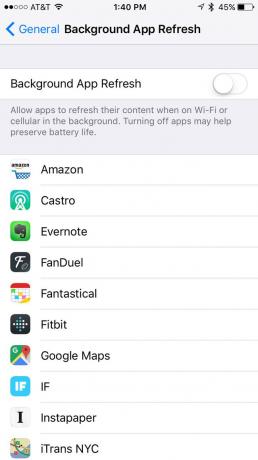
Din iPod touch vil gerne være smart. Så smart, at den er opmærksom på hvad apps du bruger hvornår og forsøger at gøre livet lettere for dig.
For eksempel hvis du altid tjekker Facebook under morgenmaden lærer din iPod det og i baggrunden opdaterer Facebook med de seneste indlæg før morgenmaden, så du ser nyt indhold. Fedt, ja, men det tager batteri. Du kan altid selv opdatere appindhold.
For at deaktivere indstillingen for opdatering af baggrundsappen på en iPod touch skal du åbne Indstillinger, og gå til Generel > Opdater baggrundsapp. Deaktiver derefter funktionen helt eller deaktiver den for nogle apps.
02
af 20
Slå automatisk opdatering fra for apps fra
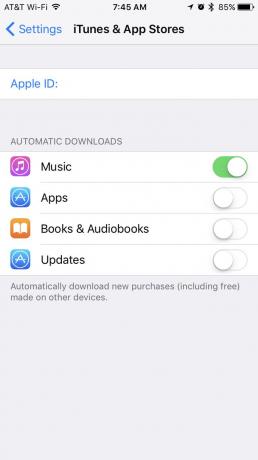
En anden måde, hvorpå iPod touch gør dit liv lettere, hvilket får batteriet til at dø hurtigere, er, hvordan den automatisk opdaterer apps. I stedet for at kræve, at du opdaterer apps til de nye versioner, opdaterer denne funktion dem for dig, efterhånden som appopdateringer bliver tilgængelige.
Det er rart, men disse downloads og installationer kan bruge op batterilevetid. For at spare på batteriet skal du vente med at opdatere alle apps på én gang, når batteriet er opladet, eller iPod'en er tilsluttet.
For at deaktivere dette fra Indstillinger, gå til iTunes & App Store og sluk Opdateringer ved siden af Automatiske downloads.
03
af 20
Slå bevægelse og animationer fra
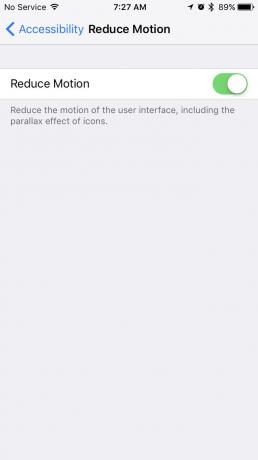
En pæn funktion introduceret i iOS 7 inkluderet forbedringer af animation og visuelle effekter, såsom smarte overgange mellem skærme og muligheden for, at apps kan svæve over toppen af tapetet og bevæge sig, mens du vipper enheden.
Disse ser cool ud, men når du forsøger at spare energi, er disse effekter ikke afgørende. Senere versioner af iOS skærer ned på disse animationer, men du kan stadig spare batteri uden dem.
For at reducere denne bevægelse på din iPod for at forhindre, at den dræner batteriet, skal du gå til Indstillinger > Generel > Tilgængelighed > Reducer bevægelse. Flyt Reducer bevægelse vippekontakt til grøn/tændt.
04
af 20
Hold Bluetooth slukket, medmindre du bruger det
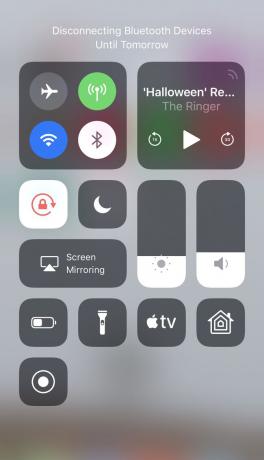
Batteriet dør lidt, hver gang du tilslutter andre enheder, og selv når din iPod forsøger at tilslutte, men mislykkes. Dette gælder især for Bluetooth, som du måske ikke er klar over er tændt, men som konstant kan søge efter enheder.
Det er bedst kun at slå Bluetooth til, når du skal oprette forbindelse til en enhed. Ellers sluk den fra Kontrolcenter ved at trykke på Bluetooth-ikonet (for at gøre det gråt).
05
af 20
Slå Wi-Fi fra, medmindre du bruger det
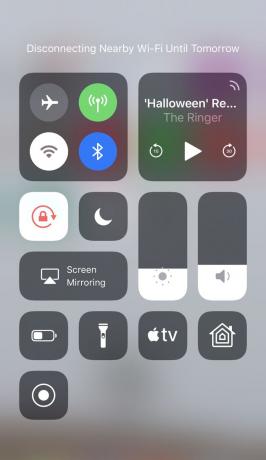
Trådløst internet er en af de værste syndere, når det kommer til funktioner, der dræner batteriet på en iPod touch. Det skyldes, at når Wi-Fi er tændt, og hvis iPod'en ikke er tilsluttet, scanner den konstant efter et netværk at oprette forbindelse til. Når den finder en, den kunne bruge, forsøger den at slutte sig til den, men denne konstante brug er hård for batterierne.
Hold Wi-Fi slået fra, indtil du bruger det. Ligesom Bluetooth kan du deaktivere Wi-Fi på en iPod touch fra Kontrolcenter. Tryk på Wi-Fi-ikonet for at gøre det gråt.
06
af 20
Reducer skærmens lysstyrke
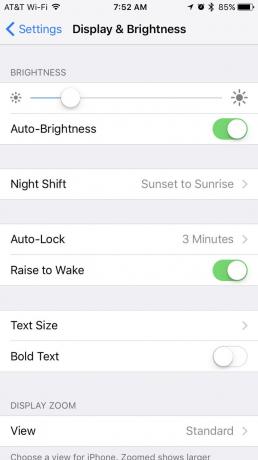
Den energi, der skal til for at oplyse skærmen på iPod touch, er noget, du ikke kan undgå at bruge, men du kan styre, hvor meget du bruger. Det er fordi du kan ændre lysstyrken på skærmen.
Jo lysere skærmen er, jo længere batterilevetid har den brug for. Hold skærmens lysstyrke lav, og du vil hurtigt opdage, at din iPod touch-batteri holder længere.
Du kan justere skærmens lysstyrke på din iPod fra Indstillinger, under Display & lysstyrke muligheder.
07
af 20
Upload kun billeder, når du har brug for det
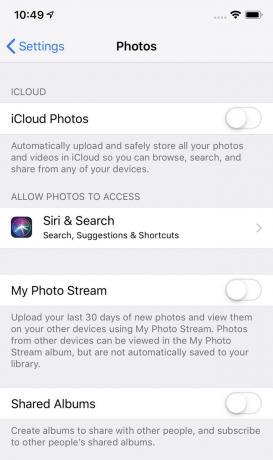
Uploader ting fra en iPod touch er en enorm batteridræber. De fleste mennesker uploader enorme mængder data i form af billeder. iCloud er et eksempel på dette.
iCloud er en nyttig tjeneste, der giver mange fordele, men hvis du tager tonsvis af billeder, kan det også være et problem for dit batteri. Dette er på grund af en funktion inkluderet i iPod-indstillingerne, der automatisk uploader billeder til iCloud, efter du har taget dem.
Du kan deaktivere automatiske uploads til iCloud i Indstillinger. Gå til Fotos og flytte iCloud-billeder og Min fotostream vippekontakter til slukket/hvid position.
Automatiske uploads understøttes også af andre apps. Google Fotos er et populært sikkerhedskopieringsværktøj til billeder og videoer, og hvis det efterlades åbent i baggrunden, dræner det batteriet så meget, som det skal, indtil filerne uploades. Du kan også deaktivere automatisk sikkerhedskopiering i den app.
08
af 20
Deaktiver Push for Email
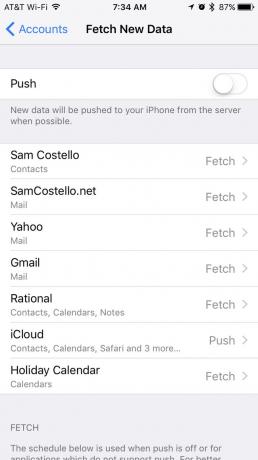
Der er to måder at tjekke e-mail på en iPod: manuelt, når du åbner Mail app, eller automatisk ved at lade e-mail-serverne pushe nye beskeder til dig, efterhånden som der ankommer beskeder.
Push gør det nemt at være på forkant med den seneste kommunikation, men da den griber e-mails oftere, er det en anden grund til, at din iPod touch muligvis har en kort batterilevetid.
Medmindre du hele tiden skal være super opdateret, skal du slukke for push på din iPod touch. Gå til Indstillinger > Adgangskoder og konti > Hent nye data, og flyt Skubbe vippekontakt til hvid/sluk-position.
09
af 20
Vent længere med at downloade e-mail
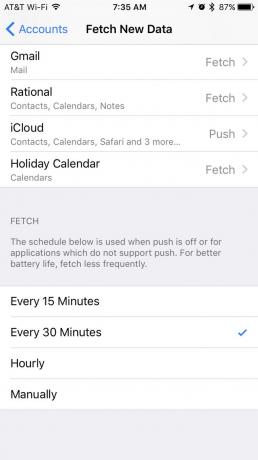
Da kontrol af e-mail tager batterilevetid, jo sjældnere du tjekker efter nye beskeder, jo mere batteri sparer du. Du kan kontrollere, hvor ofte din enhed søger efter e-mails for at spare iPod touch-batteriet.
Sådan gør du: gå til Indstillinger > Adgangskoder og konti > Hent nye data, og vælg en indstilling på listen. Prøv længere tid mellem tjek for de bedste resultater.
10
af 20
Slå Music EQ fra
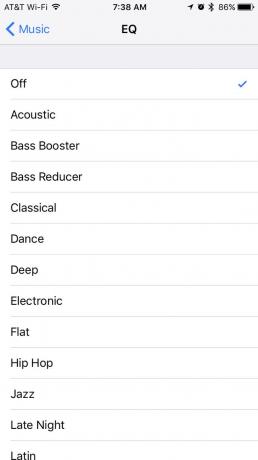
Hvis du har en iPod touch, har du sandsynligvis et par sange på den. Når alt kommer til alt, startede iPod'en som den mest dominerende bærbare MP3 spiller i verden.
Et aspekt af Musik app er, at den bruger software til at sikre, at alt lyder godt. Det gør den ved at anvende udligning på sange. Dette kan for eksempel booste bas i hiphop eller ekko i kammermusik.
Det er dog ikke et krav, så medmindre du er en audiofil, kan du slå den fra for at reducere batteriforbruget på din iPod. Gå til Indstillinger > musik > EQ, og tryk på Af.
11
af 20
Undgå animerede tapeter
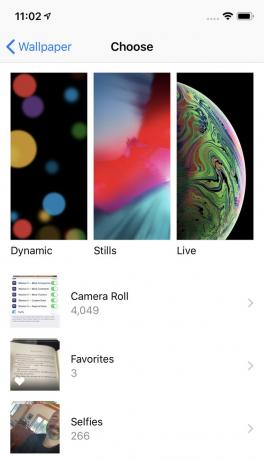
På samme måde som unødvendige animationer forbrænder batterilevetiden på en iPod touch, Levende og dynamiske baggrunde kan have en negativ indflydelse på, hvor længe en iPod kan holde en opladning.
Igen, disse tapeter er pæne at se på, men gør ikke meget. Når du skifter tapet, skal du holde dig til et almindeligt, statisk billede (vælg f.eks. ikke noget fra Dynamisk område af iPod-indstillingerne).
12
af 20
Sluk AirDrop, når du ikke bruger det
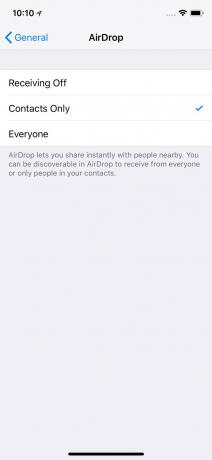
AirDrop er Apples trådløse fildeling værktøj – og det er fantastisk, medmindre det opbruger batterilevetid. Slå kun AirDrop til, når du skal bruge det, og når den anden person er tæt nok på til at drage fordel af det.
For at deaktivere AirDrop for at forhindre, at batteriet dør så hurtigt, skal du gå til Indstillinger > Generel > AirDrop, og tryk på Modtager Off.
13
af 20
Slå Placeringsbevidsthed fra
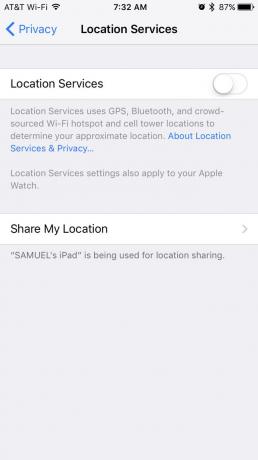
Placeringstjenester skal være aktiveret, for at en iPod touch kan være nyttig som en placeringsbevidst enhed. Det betyder, at hvis du vil finde den nærmeste Starbucks eller få en rutevejledning til en restaurant eller tankstation, skal den bruge din placering.
Ligesom de fleste andre ting påvirker det, at have lokationstjenester kørende hele tiden, hvor ofte en iPod bruger Wi-Fi, og dermed påvirker batteriets levetid. At slå placeringstjenester fra på en iPod kan være en af de bedste måder at få mere batteri på.
Sådan deaktiverer du alle lokationstjenester: gå til Indstillinger > Privatliv > Lokationstjenester, og flyt Lokationstjenester vippekontakt til slukket/hvid position.
14
af 20
Deaktiver skjulte placeringsindstillinger
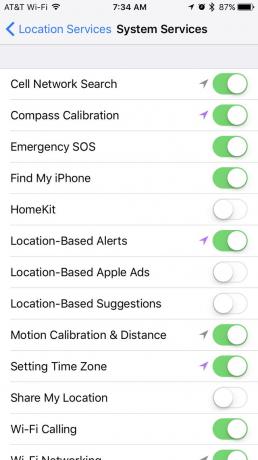
Begravet i privatlivsindstillingerne i iOS er andre funktioner, der bruger din placering til ting, der er nyttige, men ikke afgørende. Sluk alle disse, og du vil aldrig gå glip af dem – men batteriet holder længere.
Sådan kommer du dertil: Gå til Indstillinger > Privatliv > Lokationstjenester > Systemtjenester. Flyt vippekontakterne for Diagnostik og brug, Placeringsbaserede Apple-annoncer, Placeringsbaserede forslag, og Populær i nærheden af mig til off/white.
15
af 20
Lås din skærm hurtigere
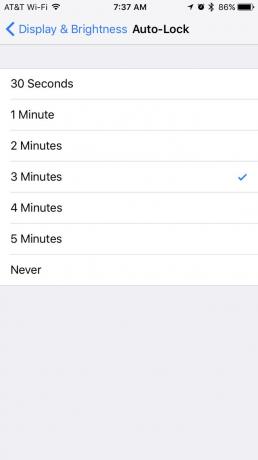
Belysning af Retina skærm på en iPod touch kræver strøm, så jo mindre du bruger skærmen, jo bedre. Lysstyrkekontrollerne kan hjælpe med at spare på batteriet, men det er kun en del af ligningen.
Du kan også kontrollere, hvor hurtigt din iPod låser skærmen, efter at den har været inaktiv. Jo hurtigere den låser, jo hurtigere kan du begynde at spare på batteriet.
Administrer Autolås mulighed i Indstillinger > Display & lysstyrke at drage fordel af denne batteribesparelse.
16
af 20
Brug lavenergitilstand
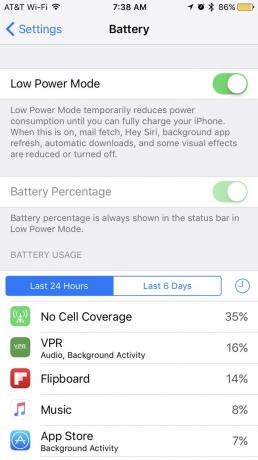
Hvis dit batteri er ekstremt lavt, og du har brug for at presse mere liv ud af det, har Apple dig dækket med en indstilling kaldet Low Power Mode. Dette er en one-touch-funktion til automatisk at justere flere indstillinger på en iPod, hvilket potentielt tilføjer op til tre timers batterilevetid.
Da Low Power Mode deaktiverer nogle funktioner, er det bedst kun at bruge det, når batteriet tømmes hurtigt, men du skal beholde det tændt indtil næste genopladning.
Gå til Indstillinger > Batteri, og aktivere Lavere strømtilstand at tænde den.
17
af 20
Find apps, der tærer på batteriet
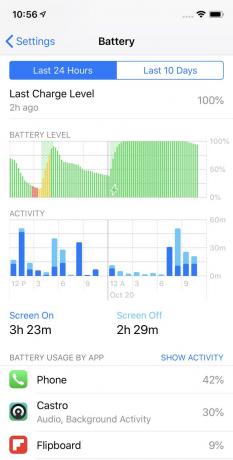
Nogle apps er batterisvin, og iOS giver en måde at identificere disse apps på. Når du ved, hvilke iPod-apps der dræner batteriet mest, kan du slette disse apps eller se, om apps er forældede (opdateringer løser nogle gange batteriproblemer).
Gå til Indstillinger > Batteri for at se apps baseret på batteriforbrug i løbet af den sidste dag eller uge. Slet de største lovovertrædere hvis du ikke har brug for disse apps.
18
af 20
Blokering af annoncer kan spare batteri
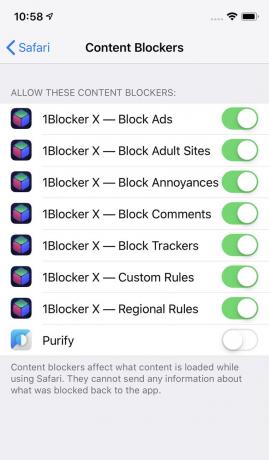
At se annoncer, når du surfer på nettet, kan dræne batteriet. Det er fordi animerede annoncer og sporingskoder annoncer bruger til at følge dig rundt på internettet optage batterilevetid.
Du skal installere en indholdsblokerende app fra App Store før du blokere annoncer i Safari. Når du gør det, skal du åbne Indstillinger > Safari > Indholdsblokkere, og flyt vippekontakten til grøn/tændt position ved siden af indholdsblokering.
19
af 20
Prøv en batteripakke

Techlink
Hvis batterisparetipsene ovenfor ikke er nok, kan du overveje at bruge en batteripakke. Disse sættes på ydersiden af en iPod og fungerer som et ekstra batteri.
Det fantastiske ved batteripakker til iPods er, at alt du skal gøre er at oplade disse, som du gør din iPod, og de passer på din enhed som et hylster. Du behøver ikke at bekymre dig om nogen indstillinger; bare vedhæft og gå.
20
af 20
Afslut ikke apps; Det hjælper ikke

Mange mennesker tror, at nedlukning af åbne apps forbedrer batterilevetiden. For eksempel, hvis du har et par spil åbne, sammen med en social medie-app og en webbrowser, så dræner din iPod batteriet langsommere, hvis du lukker nogle af dem ned.
I virkeligheden kan det medføre en hurtigere batteriafladning at tvinge disse apps til at lukke. Du kan læs mere om det.
